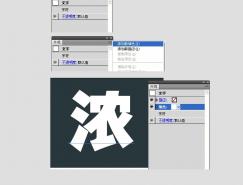步驟18
劃分這個葉子為幾個部分,正如下圖顯示的用鋼筆工具(P)創建五條線,選中所有的線和葉子的形狀并按路徑查找器的分割按鈕,取消群組這些葉子元素并且借助漸變工具(G)調整每一段的漸變填充。這個操作將給我們的圖像增添真實感。

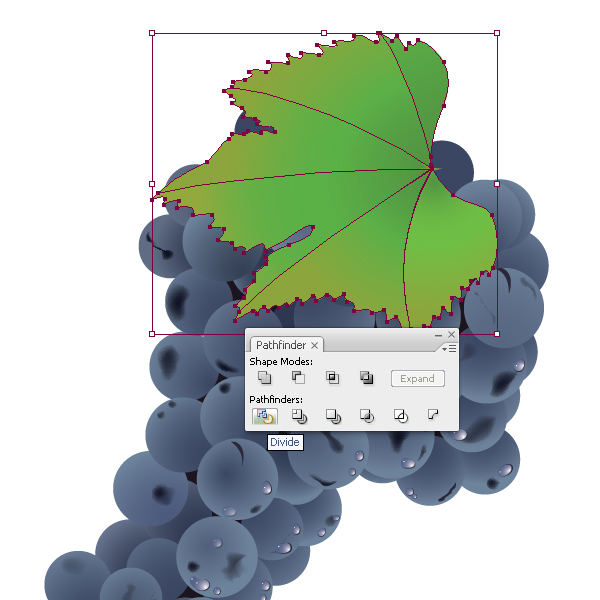
步驟19
選擇葉子所有的分段并轉到效果>藝術效果>海綿,在對話框設置如下的值:畫筆大小5;清晰度8;平滑度1。
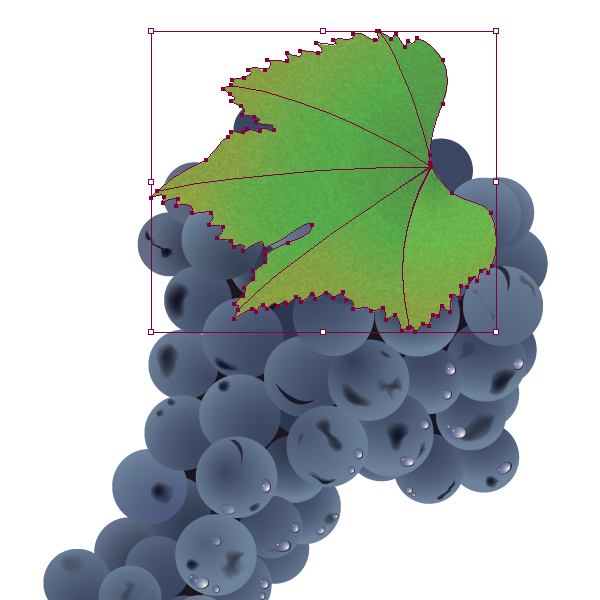
步驟20
在葉子上創建脈絡,使用鋼筆工具(P),創建這個脈絡形狀,拖拽這個形狀到筆刷工作面板,在這個對話框選擇你剛剛已經創建的藝術筆刷。
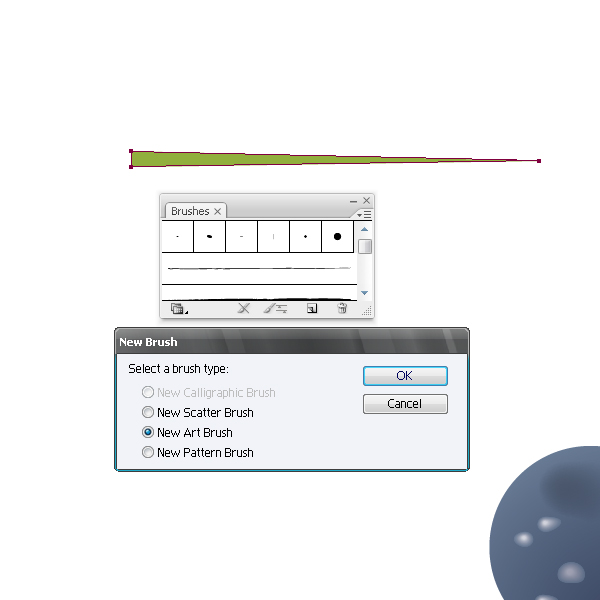
步驟21
現在你將用鋼筆工具(P)創建葉子的脈絡,一旦你制作了這些脈絡,選擇它們并點擊你先前步驟創建的筆刷,這將使你的線變成在葉子上應該看起來像是脈絡的風格化筆畫,選擇這個脈絡并轉到對象>擴展外觀。仍舊用這已選擇的脈絡,從路徑查找器點擊添加,然后按差集,用四個深淺不同的顏色1 ? Brown (C= 25, M= 68, Y= 100 and K= 13), 2 ? Green (C= 41, M= 23, Y= 100 and K= 2 ) 3 ? Green (C= 35, M= 20, Y= 94 and K= 1),4 ? Green (C= 37, M= 21, Y= 97 and K= 2).填充這個脈絡。
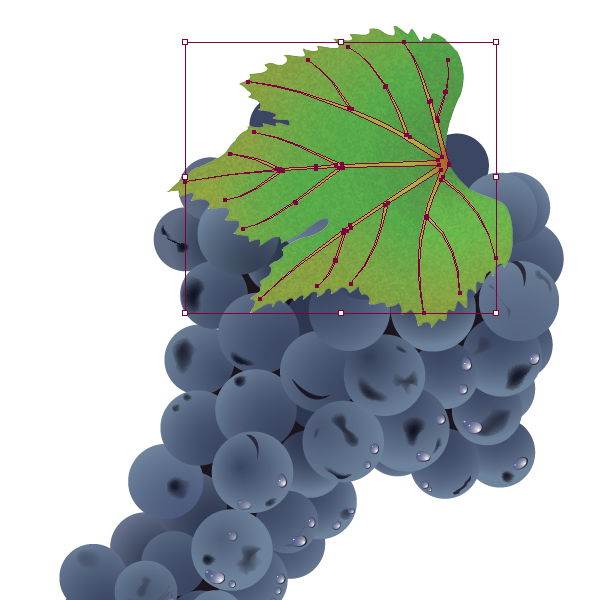
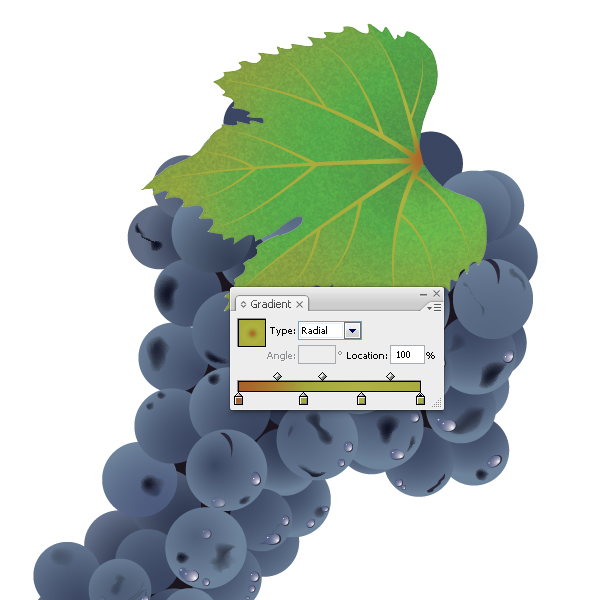
步驟22
用一個深淺不同三個顏色1 (C= 54, M= 50, Y= 65 and K= 27, 2 (C= 50, M= 35, Y= 65 and K= 10), 3 (C= 49, M= 15, Y= 100 and K= 1)的淺性漸變創建一個葉柄形狀,使用鋼筆工具(P)創建一個葉子和分枝之間的莖,并用和葉子脈絡同樣的漸變填充它。
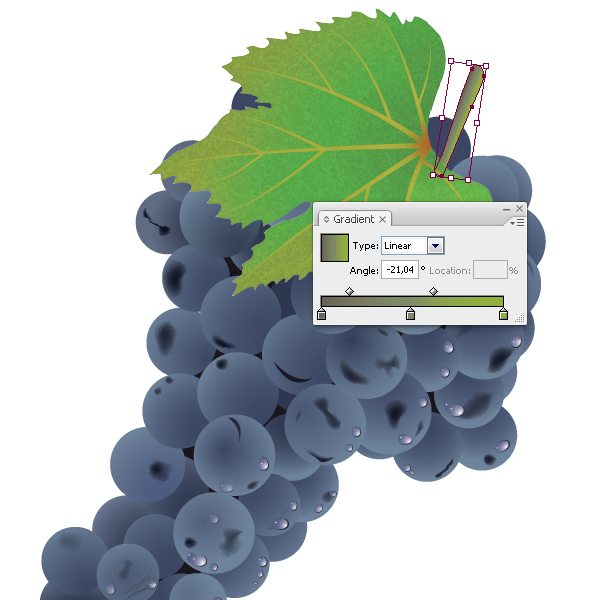
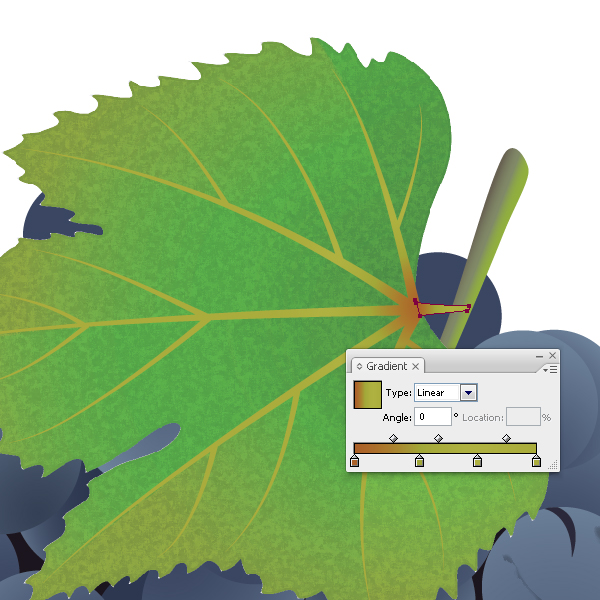
步驟23
將添加葉的靜脈,使用鋼筆工具(P)并在葉脈上創建反射光和陰影,使用如下線性漸變顏色反射:1 ? (C= 23, M= 15, Y= 87 and K= 0) 2 ? (C= 27, M= 17, Y= 89 and K= 0);淺性漸變的陰影:1 ? (C= 36, M= 30, Y= 95 and K= 4), 2 ? (C= 42, M=43, Y= 96 and K= 15), 3 ? (C= 29, M= 20, Y= 90 and K= 0)。
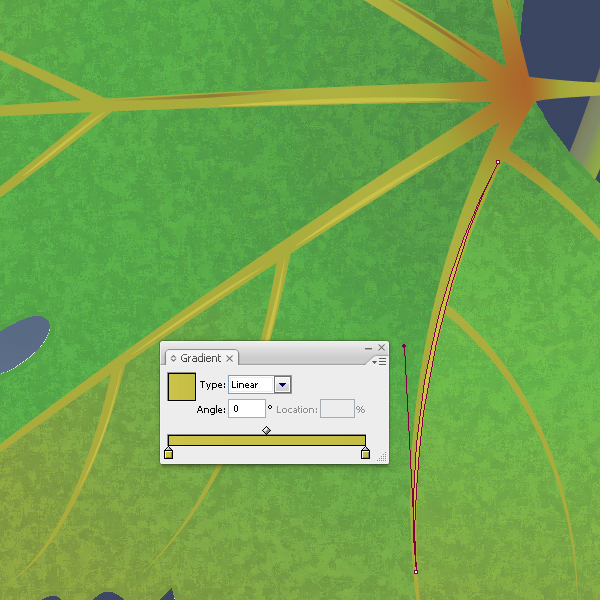
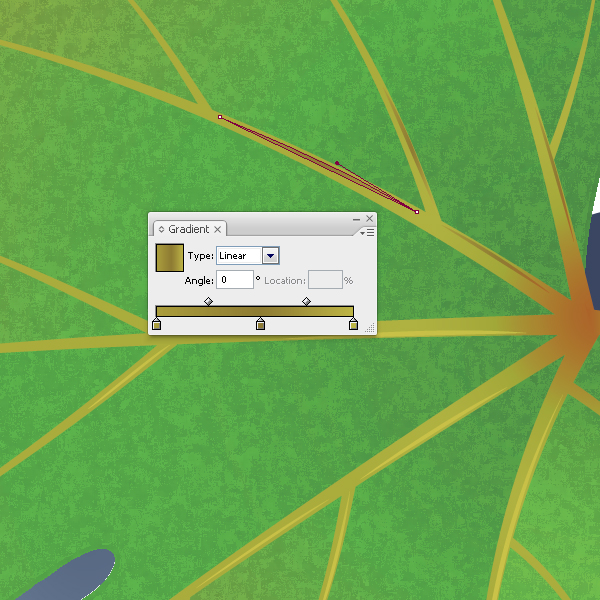
步驟24
使用鋼筆工具(P)制作一個葡萄卷須,創建一條曲線,沒有填充,在這個階段描邊的顏色不要緊。
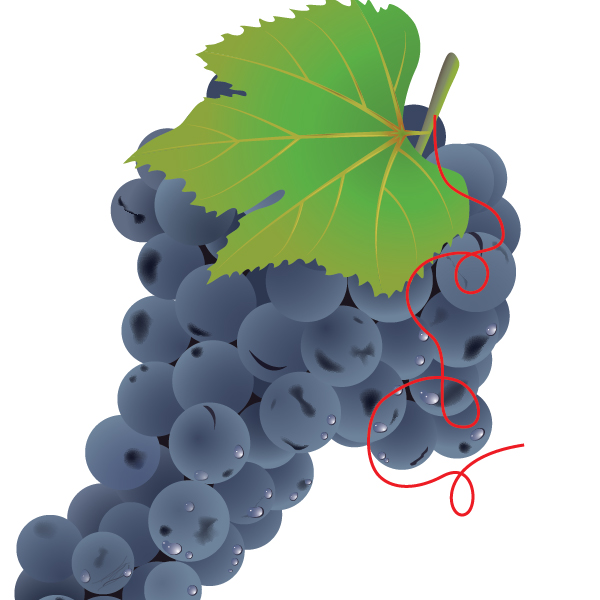
步驟25
創建一個新的藝術畫筆,創建一個和如下顯示形狀相似的一個形狀,并拖拽它到畫筆面板,應用這個畫筆到步驟24已經創建的線,保持這個卷須被選擇,轉到對象>護展外觀然后到對象>路徑>清理。用七個不同深淺的淺性漸變顏色: 1 ? (C= 50, M= 20, Y= 100 and K= 2), 2 ? (C= 25, M= 68, Y= 99 and K= 13) 3 ? (C= 41, M= 23, Y= 100 and K= 2), 4 ? (C= 23, M= 15, Y= 87 and K= 0), 5 ? (C= 35, M= 20, Y= 94 and K= 1), 6 ? (C= 27, M= 17, Y= 89 and K= 0), 7 ? (C= 38, M= 21, Y= 97 and K= 1).填充這個形狀。
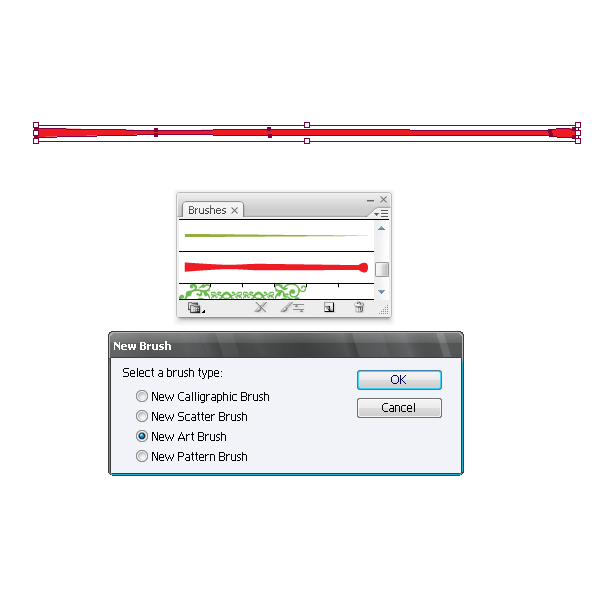
推薦設計

優秀海報設計精選集(8)海報設計2022-09-23

充滿自然光線!32平米精致裝修設計2022-08-14

親愛的圖書館 | VERSE雜誌版版式設計2022-07-11

生活,就該這麼愛!2022天海報設計2022-06-02
最新文章

無需手繪! AI矢量扁平幾何Illustrator教程2023-02-23

illustrator版式教程: 神奇的Illustrator教程2023-02-14

沒靈感? 用illustrator做這幾Illustrator教程2023-02-14

如何設計港風字體?AdobIllustrator教程2022-12-18